So verwenden Sie Transcribe, um Sprache in Text in Word umzuwandeln
Die Online-Version von Microsoft Word hat ein neues Feature erhalten. Es ermöglicht Microsoft 365 -Abonnenten, eine Rede in ein Texttranskript umzuwandeln, wobei jeder Sprecher einzeln getrennt wird. Sie können also alle oder einen Teil der Interviewauszüge herausziehen und in das Dokument einfügen, ohne ein Wort eingeben zu müssen. Lassen Sie uns das Transkriptionsfeature( Transcribe) in Word(Word for the web) Online ausprobieren und sehen, wie es funktioniert!
So verwenden Sie die Transkriptionsfunktion(Transcribe) in Word Online
Das Transcribe -Tool funktioniert gut mit aufgezeichnetem Audio sowie während einer Veranstaltung, in der live gesprochen wird. Um es zu benutzen,
- Öffnen Sie Word für das Web(Word for the web) .
- Wählen Sie ein leeres Dokument.
- Klicken Sie auf den Dropdown(Dictate) -Pfeil Diktieren.
- Wählen Sie die Option Transkription .(Transcribe)
- Klicken Sie auf die Schaltfläche Aufnahme starten.(tart Recording)
- Wählen Sie ein Zitat aus oder fügen Sie dem Dokument alle Transkriptionen hinzu.
Die Funktion unterstützt derzeit nur die englische Sprache. Es ist jedoch wahrscheinlich, dass Microsoft auch Unterstützung für andere Sprachen hinzufügen wird.
Melden Sie sich bei Ihrem Microsoft - Konto an und öffnen Sie Word .
Öffnen Sie ein leeres Dokument, indem Sie auf das „+“-Zeichen drücken.
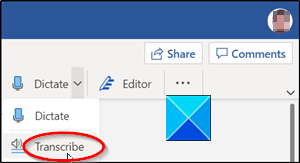
Gehen Sie zum Menüband(Ribbon) und wählen Sie die Option Diktieren . (Dictate)Erweitern Sie das Menü, indem Sie auf den Dropdown-Pfeil klicken, und wählen Sie die Option Transcribe aus.(Transcribe)
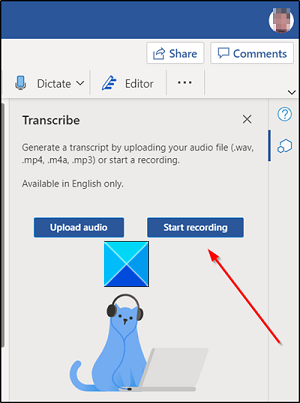
Starten Sie die Aufzeichnung des Gesprächs.
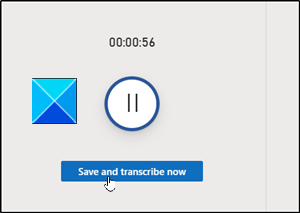
Wenn Sie fertig sind, stoppen Sie die Aufnahme und klicken Sie auf die Schaltfläche Speichern und jetzt transkribieren .(Save and transcribe now)
Lassen Sie zu, dass die Datei auf OneDrive hochgeladen wird . Das kann ein bisschen dauern.
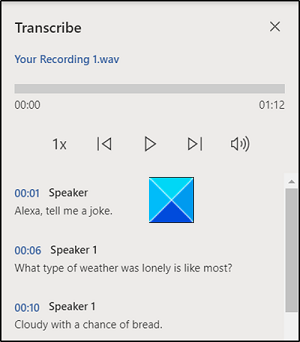
Danach erscheint eine Seitenleiste mit Ihrem neu generierten Transkript im WAV-Format .
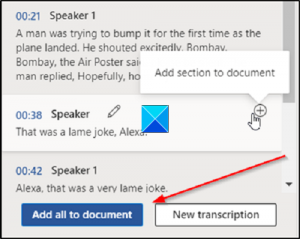
Hier können Sie entweder eine Auswahl des Transkripts oder das gesamte Transkript zum Dokument hinzufügen, ohne sie alle eingeben zu müssen.
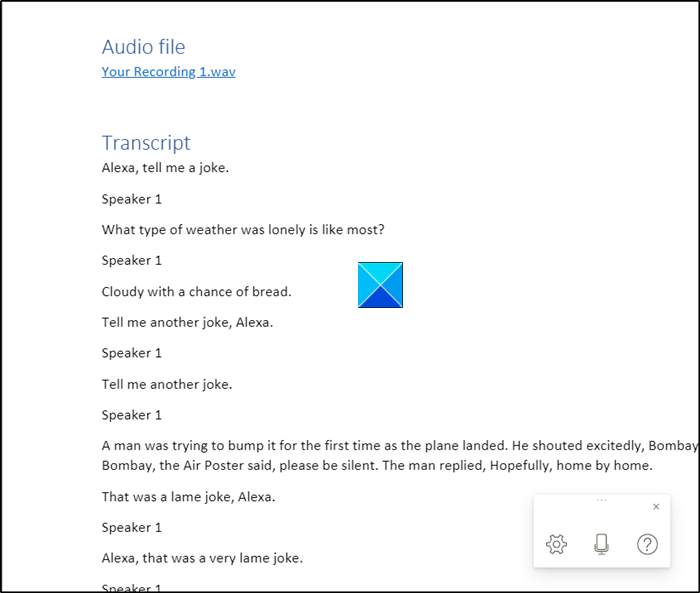
Außerdem können Sie Zitate aus der Transkription ziehen und sie mithilfe von künstlicher Intelligenz (KI) von Microsoft über (Microsoft)Azure Cognitive Services nach Belieben in das Dokument einfügen .
Ab sofort hat Microsoft für das Internet eine Beschränkung von fünf Stunden pro Monat für hochgeladene Aufzeichnungen, und jede hochgeladene Aufzeichnung ist auf eine Größenbeschränkung von 200 MB begrenzt.
Lesen Sie weiter(Read next) : So deaktivieren Sie Absatzzeichen in Microsoft Word(How to Turn off Paragraph marks in Microsoft Word) .
Related posts
So fügen Sie Text in eine Form in Word ein
So verwenden Sie verknüpften Text in Word, um mehrere Dokumente zu aktualisieren
So fügen Sie Text aus einer Word-Datei in eine Publisher-Publikation ein
So konvertieren Sie eine Tabelle in Text und Text in eine Tabelle in Word
So extrahieren Sie Text aus einem Bild mit Word
So fügen Sie ein Textfeld in Word ein
So ändern Sie die Textrichtung, indem Sie Text in Word drehen
So verwenden Sie die Quick Parts Document Property-Funktion in Word
So formatieren Sie Text in Microsoft Office Word für Android
So ändern Sie die Schreibweise von Text in Word und Google Sheets
Easy Speech2Text: Wandeln Sie Sprache einfach in Text oder Text in Sprache um
So erstellen Sie eine Broschüre oder ein Buch mit Microsoft Word
Autor aus Autoreneigenschaft im Office-Dokument hinzufügen, ändern, entfernen
So entfernen Sie alle Abschnittsumbrüche in Word auf einmal
Fügen Sie Text ohne Formatierung in Word ein
So geben Sie Text über eine Zeile in Word ein, ohne ihn zu verschieben
So fügen Sie WordArt in Office-Apps Texteffekte hinzu
Excel, Word oder PowerPoint konnten beim letzten Mal nicht gestartet werden
Die besten Rechnungsvorlagen für Word Online zum kostenlosen Erstellen von Geschäftsrechnungen
Konvertieren Sie Text offline in Sprache mit der TTFox Firefox-Browsererweiterung
